Ultimate Tool を使用して Android System Recovery から抜け出す方法
 投稿者 ボーイウォン / 09年2022月09日00:XNUMX
投稿者 ボーイウォン / 09年2022月09日00:XNUMXあなたの Android 携帯電話は回復モードで立ち往生していますか? 座って、なぜそれがあなたのデバイスに起こるのかを説明しましょう. また、問題を解決するためにできることについても説明します。 しかし、最初に、回復モードとは何ですか? Android システム リカバリは、一部のシステムの問題を修正したり、デバイスを更新したり、携帯電話でさまざまなことを行うことができる Android の機能です。
その機能の XNUMX つに、Reboot システムが含まれています。 このオプションは、データを失うことなく電話を再起動するだけです。 もう XNUMX つはデータのワイプ/工場出荷時設定へのリセットで、電話のすべてのデータを名前自体から消去します。 これは、携帯電話の設定にアクセスすることなく、いくつかの手順で行うことができます。 さらに、このオプションは、正しく動作していないデバイスを修正できます。 キャッシュ パーティションのワイプは、Android システム リカバリの優れたオプションでもあります。 携帯電話に保存されている一時データが消去されるため、パフォーマンスが向上します。
そうは言っても、Android システム リカバリでこれらのオプションを使用して、携帯電話をより適切に動作させたいと思ったことでしょう。 ただし、そのモードで動かなくなるとは予想していませんでした。 幸いなことに、私たちはその問題を解決するための最良のツールを見つけました. お使いの携帯電話の Android リカバリが Android システムを読み込めない場合は、以下を読み続けてください。
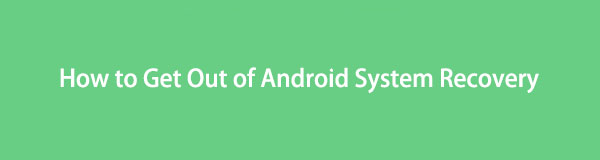

ガイド一覧
パート 1. Android システム リカバリで Android がスタックする理由
この問題の一般的な原因の XNUMX つは、Samsung 電話のボタンです。 キーの XNUMX つまたはいくつかが動作しているものであり、回復モード自体ではない可能性があるため、それらを確認してください。 ボタンを XNUMX つずつ押してみて、正しく反応するかどうかを確認してください。
Android リカバリ システムで画面がスタックするその他の原因は、デバイスまたはマルウェアを攻撃するウイルスです。 または、携帯電話が過熱している可能性もあります。 おそらくシステムの問題です。 原因に関係なく、以下の解決策は問題の解決に役立ちます。
パート 2. FoneLab Broken Android Data Extraction を使用して Android システム リカバリから抜け出す方法
Android フォンのリカバリ モードから抜け出すのに苦労している場合は、 FoneLab壊れたAndroid携帯電話のデータ抽出 きっと大きな助けになります。 このサービスは、FoneLab for Android の機能の XNUMX つです。 壊れた、凍結した、壊れた電話など、いくつかの Android 電話の問題を修正できます。 主に、Samsung Galaxy、Samsung Galaxy Note、Samsung Galaxy Tab Pro などの Samsung デバイスに対応しています。
あなたのフリーズ、クラッシュ、ブラックスクリーン、またはスクリーンロックされたAndroidシステムを通常の状態に修復するか、壊れたAndroidフォンまたはSDカードからデータを回復します。
- あなたのAndroidが無効になっている問題を修正し、電話からデータを回復する。
- 壊れたAndroidデバイスまたはメモリカードから連絡先、メッセージ、WhatsApp、写真などを抽出します。
- AndroidフォンとSDカードのデータが利用可能です。
以下の指示に従って、Android が回復モードでスタックするのを修正します。
ステップ 1公式サイトから Android 用 FoneLab にアクセスします。 クリック 無料ダウンロード ボタンをクリックして、インストーラー ファイルをコンピューターに保存します。 ダウンロードしたファイルを開き、デバイスで変更できるようにします。 インストールプロセスが開始されます。 それを終了し、プログラムを起動してコンピューターで実行します。
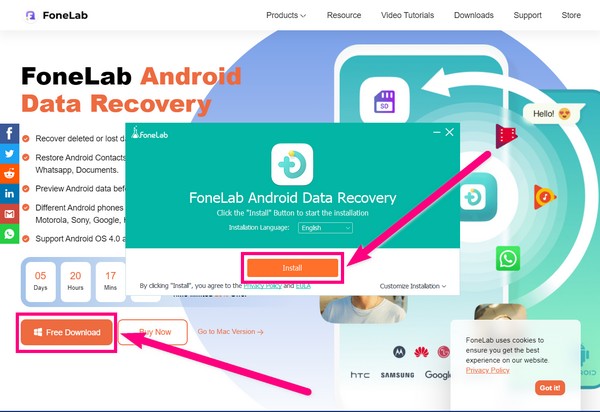
ステップ 2メイン インターフェイスには 3 つのオプションがあります。 を選択 壊れたAndroidデータの抽出 専門的に問題を解決する機能。
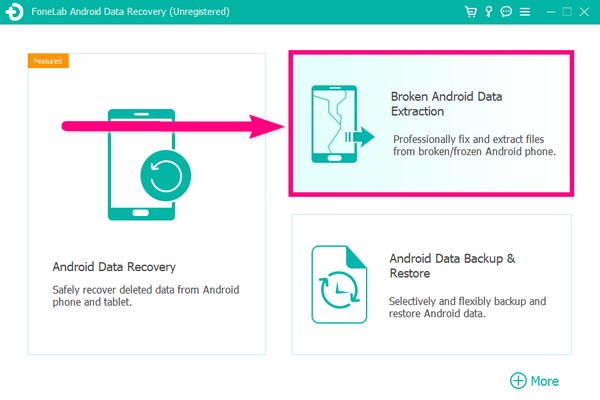
ステップ 32が表示されます 開始 ボタン。 お使いの携帯電話の問題に適したものを選択してください。 デバイスを操作できない場合は、右を選択してください 開始. 次に左を選択 開始 電話が壊れた、黒い、応答しない画面で動かなくなった場合は、ボタンを押してください。
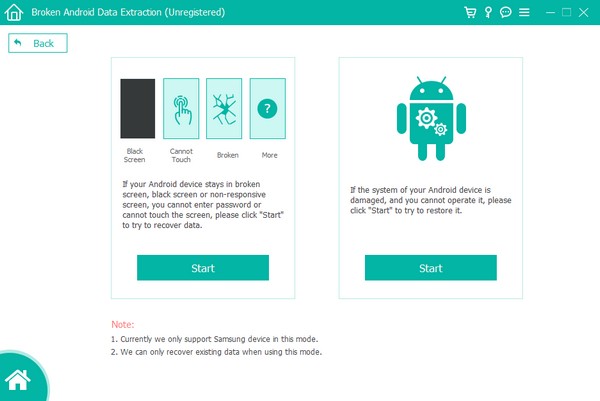
ステップ 4USB コードを介して Android デバイスをコンピュータに接続します。 次に、携帯電話の情報を選択します デバイス名とモデル オプション。 クリック リストに自分のデバイスがありません 自分の情報が表示されない場合は、携帯電話の情報を入力してください。 競合を避けるために、必ずそれらを一致させてください。 次にクリック 確認します 次のステップのために。
![[確認]をクリックします](https://www.fonelab.com/images/broken-android-phone-data-extraction/fonelab-android-data-recovery-get-out-of-android-system-confirm.jpg)
ステップ 5画面上の指示に従ってください。 指示されたボタンを慎重に押して、ダウンロードモードに入ります。 ヒット 開始 右下のタブをクリックすると、プログラムが自動的にSamsung電話の問題の修正を開始します.
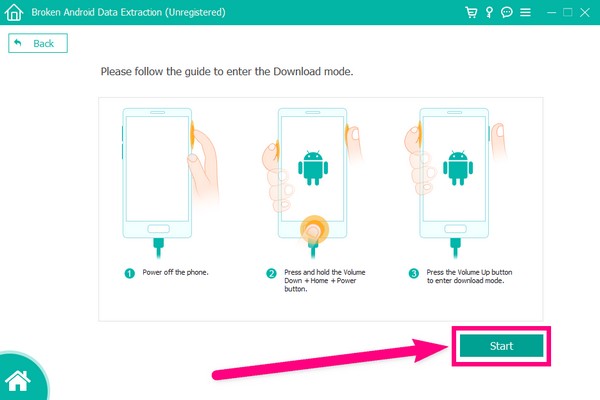
問題を修正したら、次の部分に進み、同じソフトウェアを使用してデータを回復します。
パート3。 FoneLab Android Data Recoveryを使用して、Androidシステムの回復でスタックしたSamsungからデータを回復する方法
Broken Android Data Extraction機能を使用して、Android携帯がリカバリモードでスタックする問題を修復したので、次に進みます FoneLab Androidのデータ復旧. これは、ソフトウェアの重要な機能です。 発生した問題によりデータを失った場合、別のソフトウェアをインストールしなくても簡単にデータを回復できます。
FoneLab for Androidを使用すると、SDカードまたはデバイスから写真、連絡先、ビデオ、ファイル、通話履歴などのデータを含む、紛失/削除されたiPhoneデータを回復できます。
- 写真、ビデオ、連絡先、WhatsApp、その他のデータを簡単に復元します。
- 回復前にデータをプレビューします。
- AndroidフォンとSDカードのデータが利用可能です。
同じソフトウェアを使用してデータを回復するには、以下の指示に従ってください。
ステップ 1FoneLab Android Data Recovery のメイン インターフェイスに戻ります。 今回は、 Androidのデータ復旧 特徴。 これにより、削除されたデータが安全に回復されます。
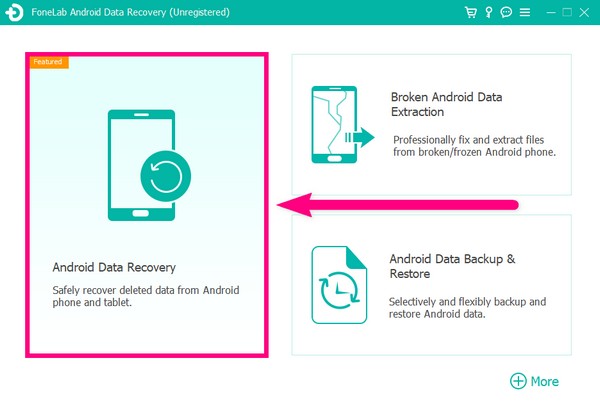
ステップ 2USB コードで電話機をコンピュータに接続します。 期待する フォネゴ アプリは接続中にスマートフォンにインストールされます。 これは、プログラムの回復プロセスに役立ちます。
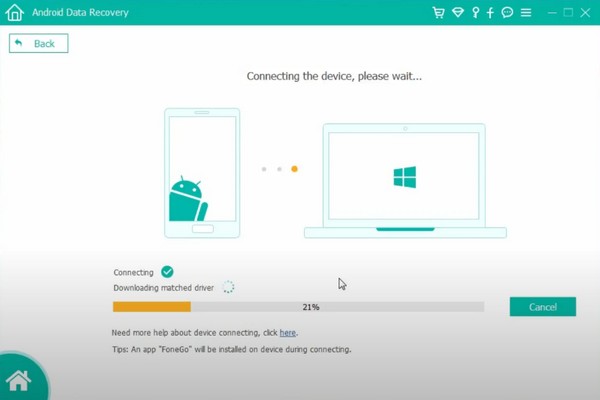
ステップ 3Android Data Recovery がデバイス データをスキャンするには、承認が必要です。 プログラムにファイルへのアクセスを許可するには、ポップアップのアクセス許可を許可します。 次に、指示に従って USB デバッグを有効にします。 Developer オプション。
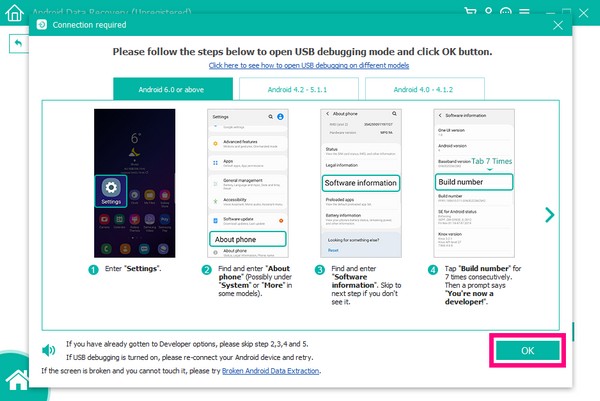
ステップ 4デバイスが正式に接続されたら、復元するファイルの種類のチェックボックスにチェックを入れます。 これには、連絡先、通話履歴、メッセージ、ギャラリー、オーディオ、写真、ビデオなどが含まれます。 その後、 Next 次の命令のボタン。
![[次へ]ボタンをクリックします](https://www.fonelab.com/images/broken-android-phone-data-extraction/fonelab-android-data-recovery-get-out-of-android-system-file-types.jpg)
ステップ 5インターフェイスの左側の列にファイル タイプのリストが表示されます。 それらのいずれかをクリックすると、各タイプの含まれているファイルが表示されます。 回復するすべてのデータを選択します。 または、ファイルの種類のチェックボックスを選択して、すべてを一度に選択することもできます。 最後に、 回復する タブを使用して、リカバリ モードで動かなくなった Samsung Android からデータをリカバリします。
![[回復] タブをクリックします](https://www.fonelab.com/images/broken-android-phone-data-extraction/fonelab-android-data-recovery-get-out-of-android-system-recover.jpg)
FoneLab for Androidを使用すると、SDカードまたはデバイスから写真、連絡先、ビデオ、ファイル、通話履歴などのデータを含む、紛失/削除されたiPhoneデータを回復できます。
- 写真、ビデオ、連絡先、WhatsApp、その他のデータを簡単に復元します。
- 回復前にデータをプレビューします。
- AndroidフォンとSDカードのデータが利用可能です。
パート 4. Android システム リカバリからの脱却に関するよくある質問
1. 工場出荷時設定へのリセットを使用してリカバリ モードを終了できますか?
はい、できる場合もあります。 ただし、この方法を選択すると、デバイス上のすべてのデータが消去されます。 工場出荷時設定へのリセット 一部の Android デバイスの問題を解決する効果的な方法の XNUMX つですが、大きな問題は、携帯電話上のすべてのファイルやその他のデータが消去されることです。
2. リカバリモードでの外部ストレージからの更新の適用とは?
[外部ストレージから更新を適用] オプションを使用して、外部ストレージを使用して端末を更新できます。 これは、アップデート ファイルが SD カードに保存されている場合です。
3. データの回復と問題の修正以外に、FoneLab for Android でできることは何ですか?
データ復旧やAndroidスマホの修理はもちろん、 FoneLab Androidのデータ復旧 バックアップと復元機能も備えています。 ファイルの復元が完了したら、すぐにバックアップできるようにします。 これにより、同じデータ損失の問題が再び発生することはありません。
データを回復するための他のソフトウェアを見つけることができますが、 FoneLab Androidのデータ復旧 を強くお勧めします。 データの回復とは別に、それはいくつかの Android フォンの問題を修正することもできます。 Broken Android Phoneのデータ抽出 特徴。 このプログラムはすべてを XNUMX か所で実行できるため、各問題を解決するために個別のツールをインストールする労力を無駄にする必要はありません。 このソフトウェアを使用すると、電話の問題を解決できます。 データを回復する いつでもバックアップして復元できます。
